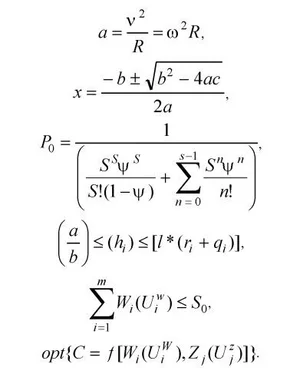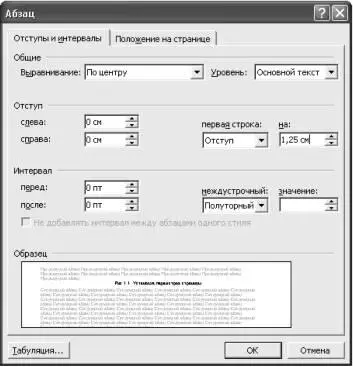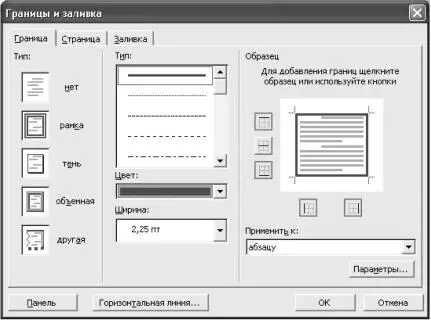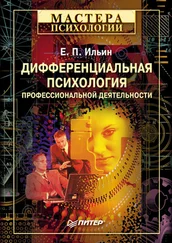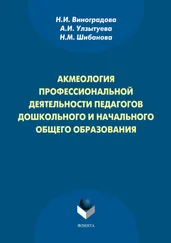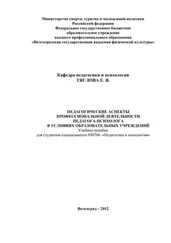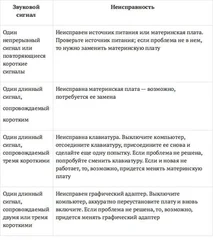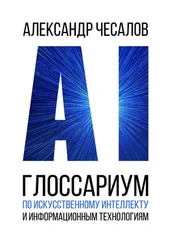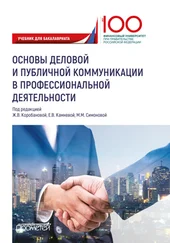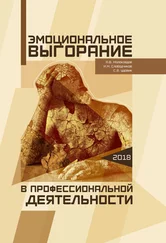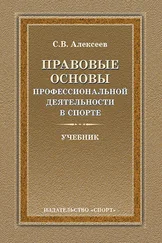Елена Викторовна Михеева
Практикум по информационным технологиям в профессиональной деятельности
Учебное пособие

[битая ссылка] ebooks@prospekt.org
Персональный компьютер в век цифровых технологий является для многих специалистов инструментом работы с информацией. Это значит, что квалификация современного специалиста и эффективность его работы в большой степени определяются умением использовать информационные технологии в профессиональной деятельности.
Практикум нацелен на освоение навыков практического применения информационных технологий в профессиональной деятельности при подготовке студентов, обучающихся по специальностям группы 0600 «Экономика и управление». Он является продолжением учебного пособия того же автора «Информационные технологии в профессиональной деятельности».
Практикум содержит обучающие и контролирующие практические задания по применению приложений Microsoft Office 2003 (Microsoft Word, Microsoft Excel, Microsoft Access), программ работы с электронной почтой и Интернетом (Microsoft Outlook Express, Microsoft Internet Explorer), программ поддержки принятия решений (справочно-правовой системы «КонсультантПлюс» и профессиональной бухгалтерской программы «1С: Бухгалтерия»).
Практикум может быть использован как для проведения основных и факультативных практических занятий, так и для индивидуального усовершенствования имеющихся навыков работы с компьютерными программными продуктами.
Связаться с автором Е. В. Михеевой и обсудить возникающие вопросы можно на сайте www.netiki.ru.
Раздел I
СОЗДАНИЕ ТЕКСТОВЫХ ДОКУМЕНТОВ В MICROSOFT WORD-2003
Тема: СОЗДАНИЕ ДЕЛОВЫХ ТЕКСТОВЫХ ДОКУМЕНТОВ
Цель занятия. Изучение информационной технологии создания, сохранения и подготовки к печати документов Microsoft Word.
Задание 1.1.Оформить приглашение по образцу
Порядок работы
1. Откройте текстовый редактор Microsoft Word.
2. Установите нужный вид экрана, например Разметка страницы (Вид/Разметка страницы).
3. Установите параметры страницы (размер бумаги – А4, ориентация – книжная, поля: верхнее – 2 см, левое – 2,5 см, нижнее – 1,5 см, правое – 1 см), используя команду Файл/Параметры страницы (вкладки Поля и Размер бумаги) (рис. 1.1).

Рис. 1.1. Установка параметров страницы
4. Установите выравнивание – по центру, первая строка – отступ, междустрочный интервал – полуторный, используя команду Формат/Абзац (вкладка Отступы и интервалы) (рис. 1.2).
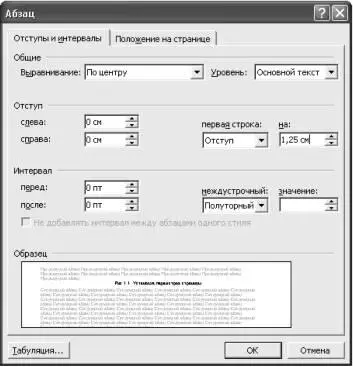
Рис. 1.2. Установка параметров абзаца
5. Наберите текст, приведенный ниже (текст можно изменить и дополнить). В процессе набора текста меняйте начертание, размер шрифта (для заголовка – 16 пт, все прописные; для основного текста – 14 пт), типы выравнивания абзаца (по центру, по ширине, по левому краю), используя кнопки на панелях инструментов.
Образец задания

6. Заключите текст приглашения в рамку и произведите цветовую заливку.
Для этого:
– выделите мышью весь текст приглашения;
– выполните команду Формат/Границы и заливка;
– на вкладке Граница установите параметры границ: тип – рамка; ширина линии – 2,25 пт; применить – к абзацу; цвет линии – по вашему усмотрению (рис. 1.3);
– на вкладке Заливка выберите цвет заливки;
– укажите условие применения заливки – применить к абзацу;
– нажмите кнопку ОК.
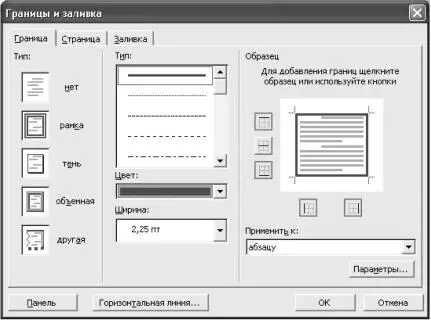
Рис. 1.3. Оформление рамки вокруг приглашения
7. Вставьте рисунок в текст приглашения (Вставка Рисунок/Картинки); задайте положение текста относительно рисунка – перед текстом (Формат/Рисунок/вкладка Положение/перед текстом) (рис. 1.4).
8. Скопируйте типовое приглашение на лист дважды (выделите приглашение, Правка/Копировать, установите курсор на новую строку, Правка/Вставить).
9. Отредактируйте лист с полученными двумя приглашениями и подготовьте к печати (Файл/Предварительный просмотр).
Читать дальше